Формула excel: укажите максимальное значение, которое не должно превышаться
Вы можете использовать следующую формулу в Excel, чтобы указать максимальное значение, которое может возвращать формула:
=MIN(300,(SUM( B2:D2 )))
Эта конкретная формула вычисляет сумму значений в диапазоне B2:D2 , но если сумма больше 300, формула просто возвращает 300 .
Следующий пример показывает, как использовать эту формулу на практике.
Пример: укажите максимальное значение, которое нельзя превышать в Excel.
Предположим, у нас есть следующий набор данных в Excel, который содержит информацию об экзаменационных баллах различных учащихся в классе:

Предположим, мы хотим подсчитать сумму экзаменационных баллов каждого студента, но хотим, чтобы максимальное значение было установлено равным 300.
Мы можем ввести следующую формулу в ячейку E2 :
=MIN(300,(SUM( B2:D2 )))
Затем мы можем щелкнуть и перетащить эту формулу в каждую оставшуюся ячейку в столбце E:
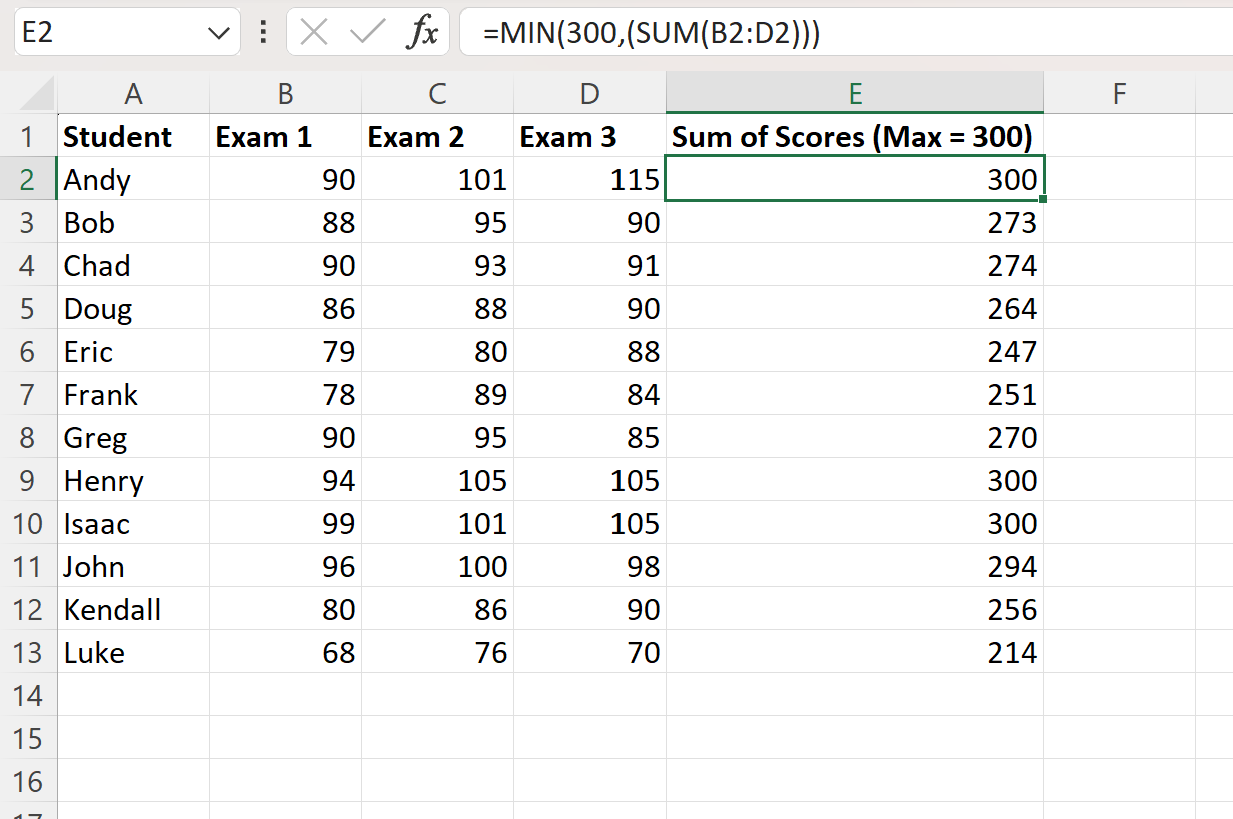
Формула возвращает либо сумму экзаменационных баллов каждого студента, либо значение 300, если сумма больше 300.
Например:
- Сумма для Энди равна 90 + 101 + 115 = 306 , поэтому формула возвращает 300 .
- Сумма для Боба равна 88 + 95 + 90 = 273 , поэтому формула возвращает 273 .
- Сумма для Чада равна 90 + 93 + 91 = 274 , поэтому формула возвращает 274 .
И так далее.
Как работает эта формула?
Помните формулу, которую мы использовали для ограничения максимального значения, которое можно вернуть, равным 300:
=MIN(300,(SUM( B2:D2 )))
В этой формуле используется функция МИН , чтобы найти минимальное значение между значением 300 и результатом суммы ячеек B2 , C2 и D2 .
Эта формула гарантированно вернет либо значение 300 , либо значение меньше 300 , если сумма ячеек B2 , C2 и D2 меньше 300 .
Это приведет к установке 300 в качестве максимального значения, которое может вернуть формула.
Дополнительные ресурсы
В следующих руководствах объясняется, как выполнять другие распространенные задачи в Excel:
Excel: как выделить максимальное значение в каждой строке
Excel: как создать диаграмму минимального, максимального и среднего значения
Excel: как найти максимальное значение по группе